前回の記事で説明したように、Surfaceには「Intel ディスプレイ省電力テクノロジー」と呼ばれる表示内容によって自動的に明るさや色温度を調節して消費電力を抑えてくれるというお節介機能が搭載されており、標準で有効化されています。前回はレジストリから設定を変更したのですが、最新のバージョンであればコントロールパネルから変更出来るようになったのでご紹介します。
はじめに
今回紹介する方法は、Windows Updateによって2019年8月1日以降の状態にSurfaceが更新されている必要があります。「スタートメニュー → Surfaceアプリ → お使いのSurface」から、 Surface システムのバージョンが4.18.139.0以降であることを確認してください。
解決法
1. 上記手順に従ってSurfaceを更新すると、スタートメニューに「Intel Graphics Control Panel」が表示されるようになります。 「Intel Graphics Control Panel」 をクリックして起動します。
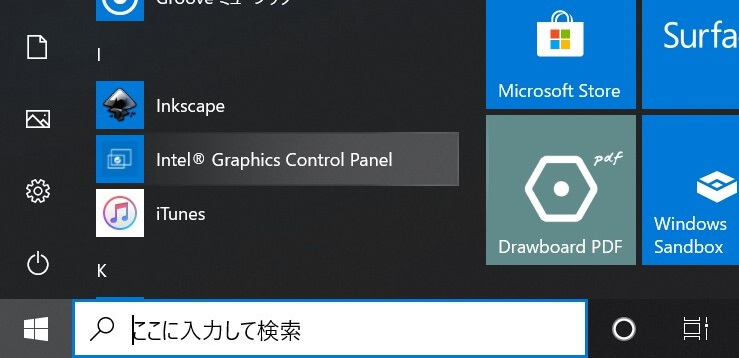
2. 「電源」をクリックします。
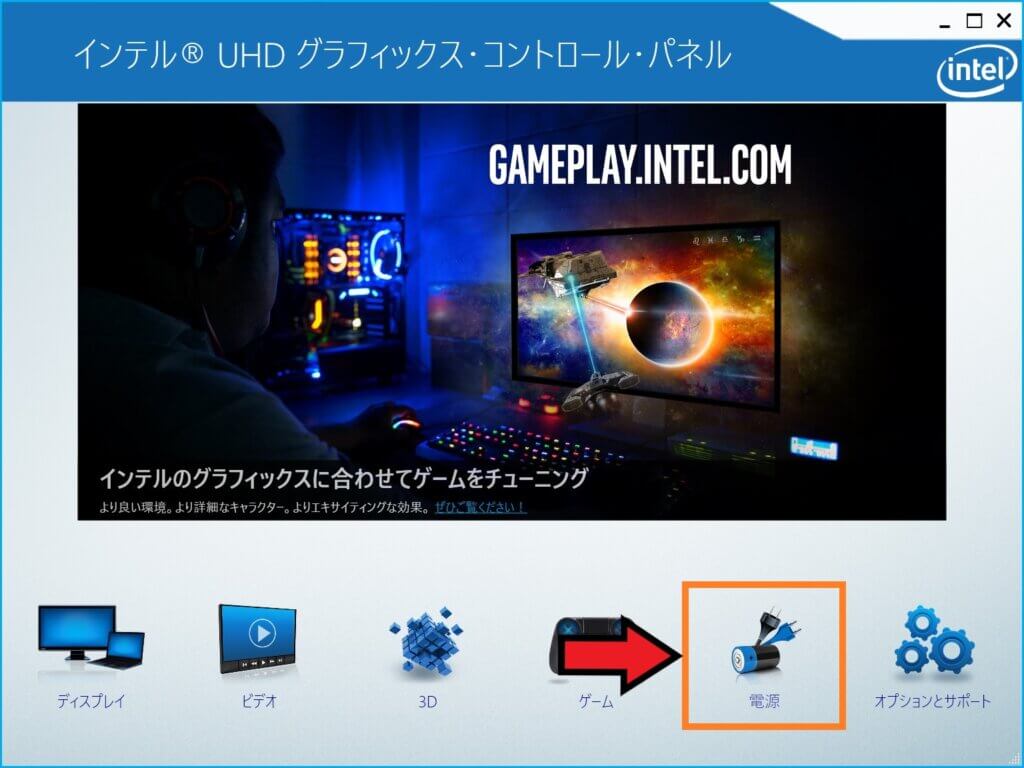
3. 「ディスプレイ省電テクノロジー」の下にある「無効」をクリックします。
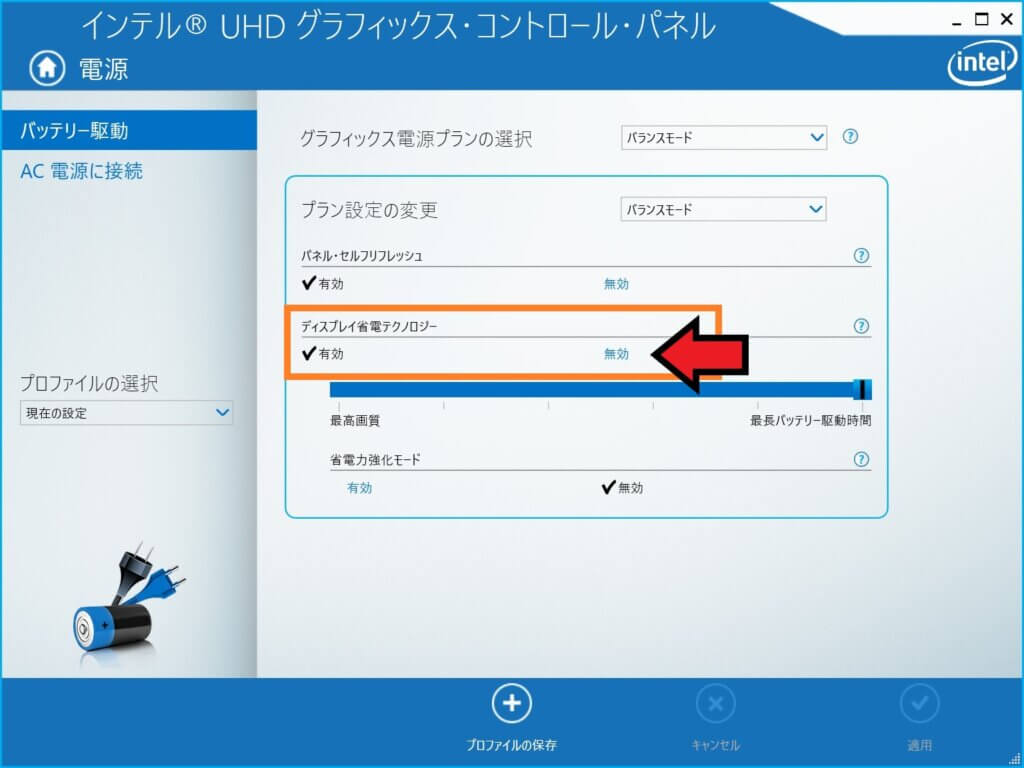
4. 以下のダイアログが表示されたら「はい」をクリックします。
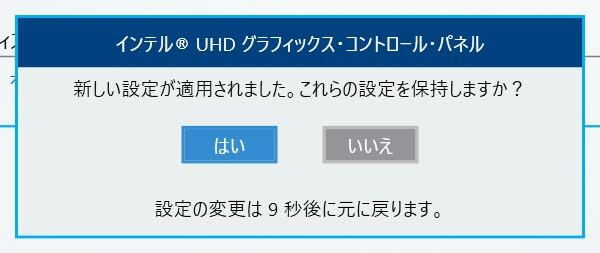
5. 以下の画像のように「無効」にチェックが入っていれば完了です。
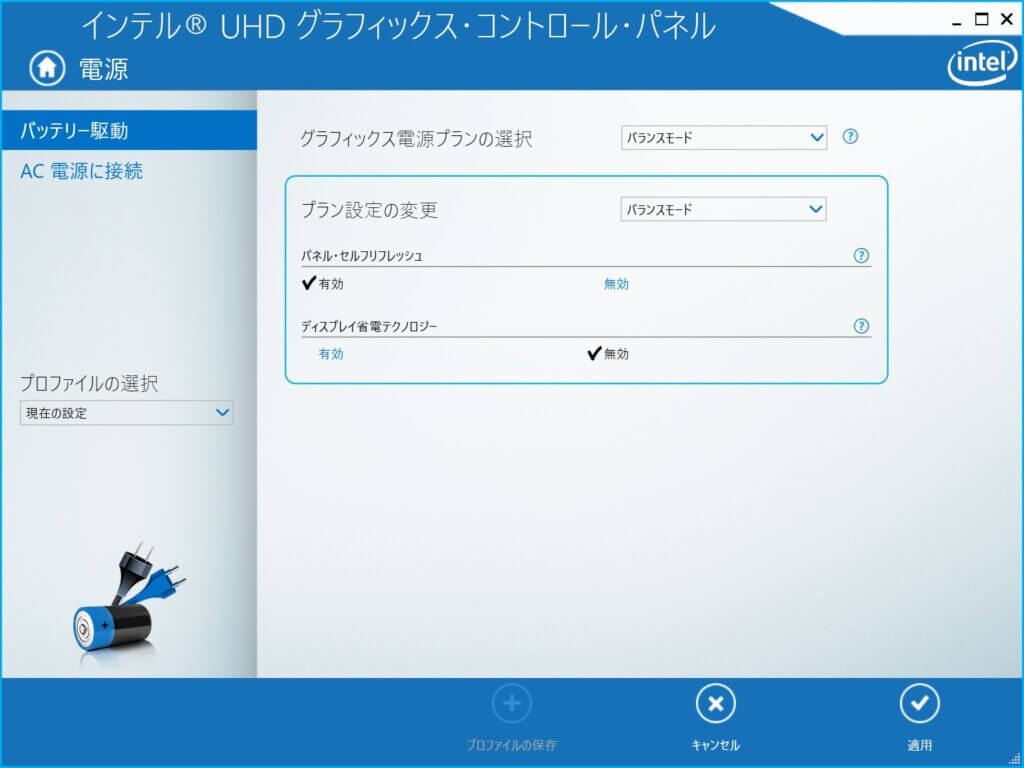
以上で無効化は完了です。
レジストリをいじらなくても良くなったので簡単ですね(´ω`)
ちなみにIntelのコントロールパネルが使えるようになったので、グラフィックに関するその他の設定も変更できます!